휴대폰 또는 PC에서 줌 프로필 사진을 제거하는 방법

Zoom 프로필 사진을 제거하는 방법과 그 과정에서 발생할 수 있는 문제를 해결하는 방법을 알아보세요. 간단한 단계로 프로필 사진을 클리어하세요.

테마, 스티커, 이모티콘 및 기타 수많은 기능으로 Messenger는 부풀려진 느낌이 듭니다. 때때로 앱이 모바일에서 열리지 않고 메시지를 보내지 않으며 최근 실패로 인해 Facebook Messenger가 최근 메시지를 표시하지 못하는 경우가 있습니다. 나중에 문제가 발생하면 문제를 해결할 때입니다.
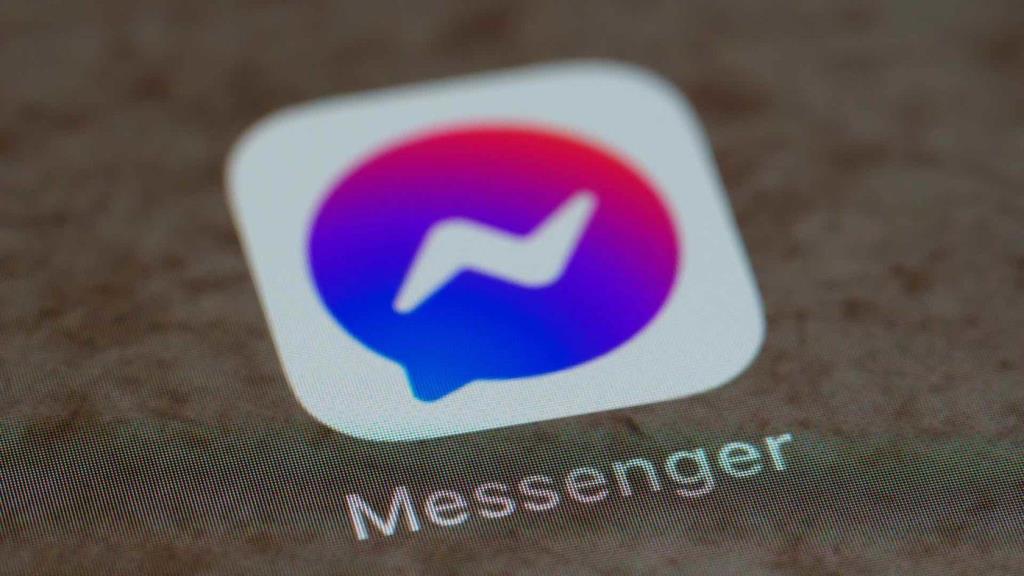
Facebook Messenger에 최근 메시지가 표시되지 않으면 혼란스러울 수 있습니다. 새 메시지가 도착할 때까지 기다렸다가 그에 따라 회신할 수 있습니다. Facebook Messenger가 메시지를 표시하지 않는 문제를 수정합시다.
1. 메신저(iPhone)의 모바일 데이터 활성화
Messenger의 모바일 데이터를 비활성화했다면 설정 앱에서 활성화해야 합니다. 여기 당신이해야 할 일이 있습니다.
1단계: iPhone에서 설정 앱을 엽니다.
2단계: 메신저 앱으로 스크롤합니다.
3단계: 다음 메뉴에서 모바일 데이터 토글을 활성화합니다.
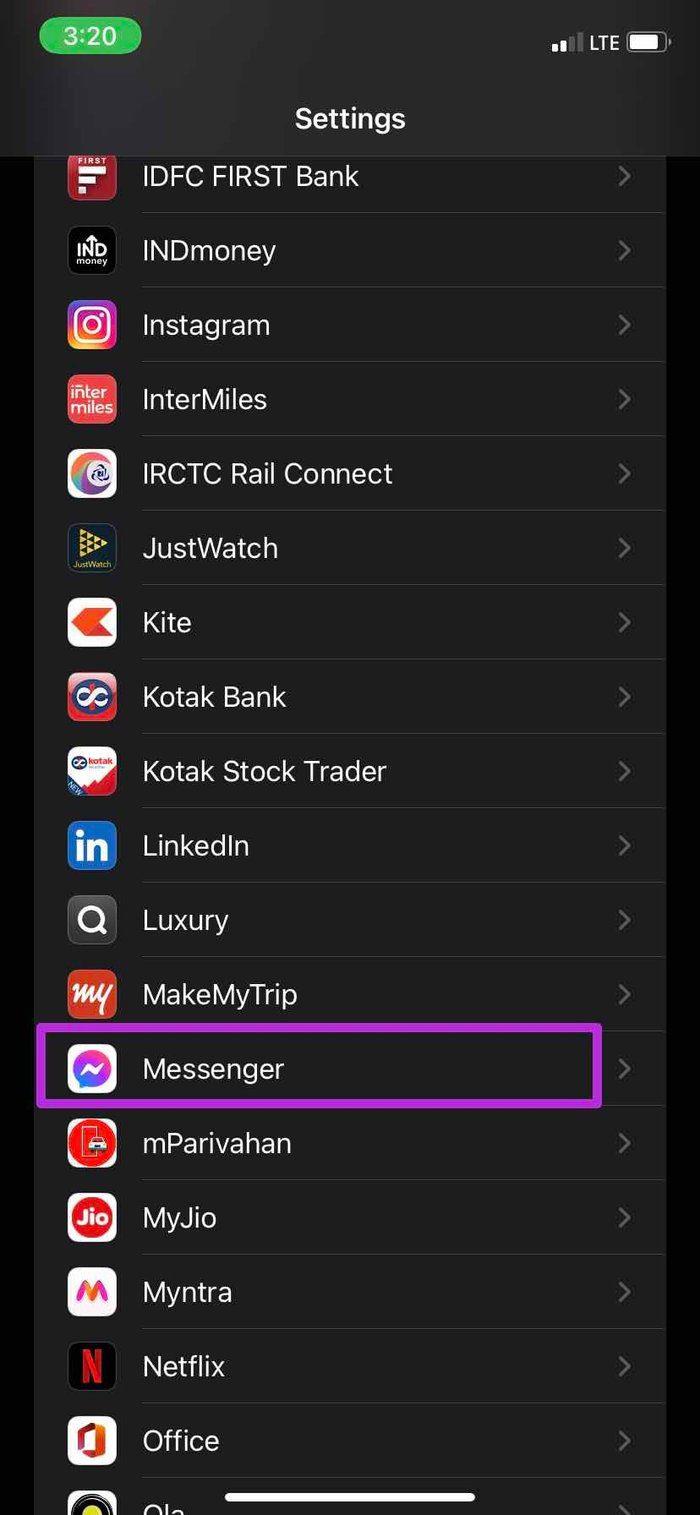
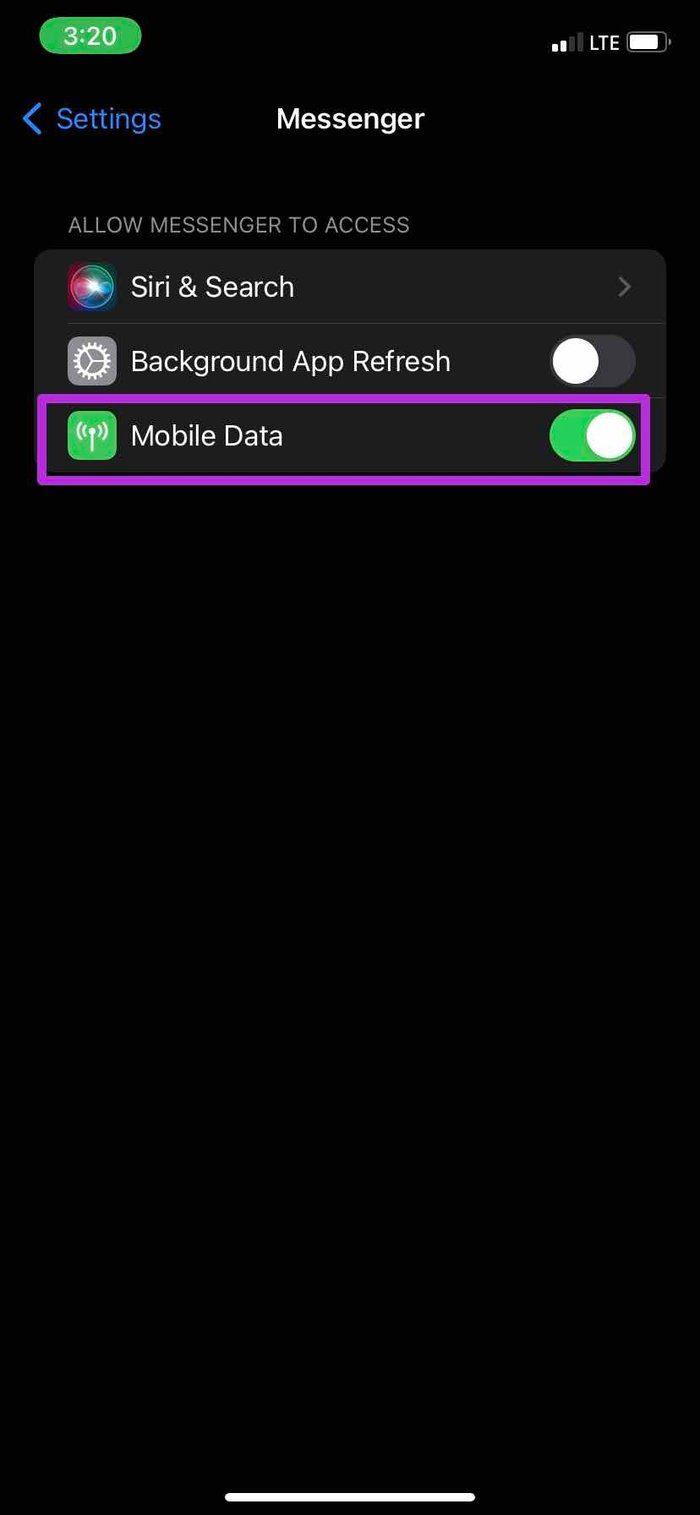
메신저 앱을 열면 앱에 새 메시지가 표시되어야 합니다.
2. 저데이터 모드 비활성화(iPhone)
저데이터 모드는 모바일 데이터 사용량을 줄이는 데 도움이 됩니다. Low Dara 모드가 켜져 있으면 자동 업데이트 및 사진 동기화와 같은 백그라운드 작업이 일시 중지됩니다. 모바일 네트워크가 느린 경우 Facebook Messenger에 메시지가 표시되지 않는 문제가 발생합니다.
iPhone에서 저데이터 모드를 비활성화해야 합니다. 방법은 다음과 같습니다.
1단계: iPhone에서 설정 앱을 엽니다.
2단계: 모바일 데이터 메뉴로 이동합니다.
3단계: 기본 SIM을 선택합니다.
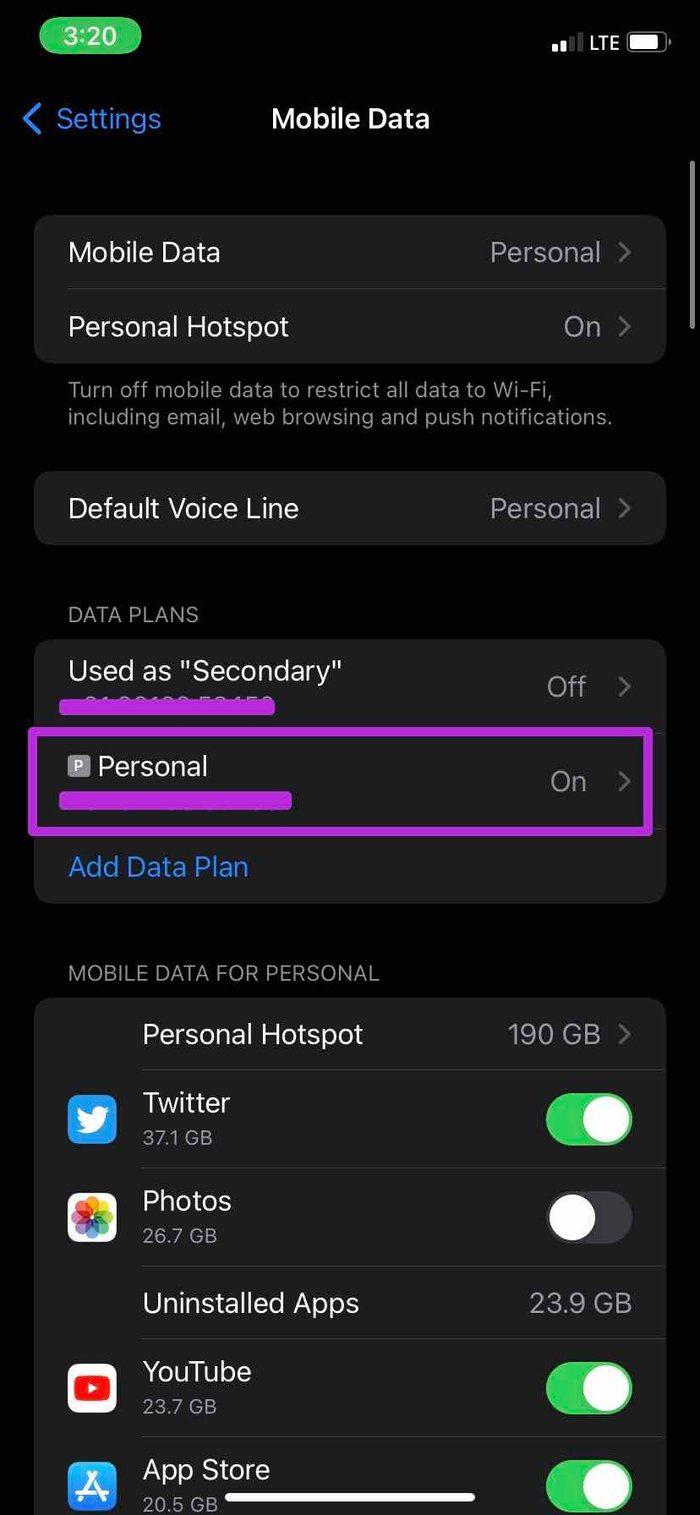
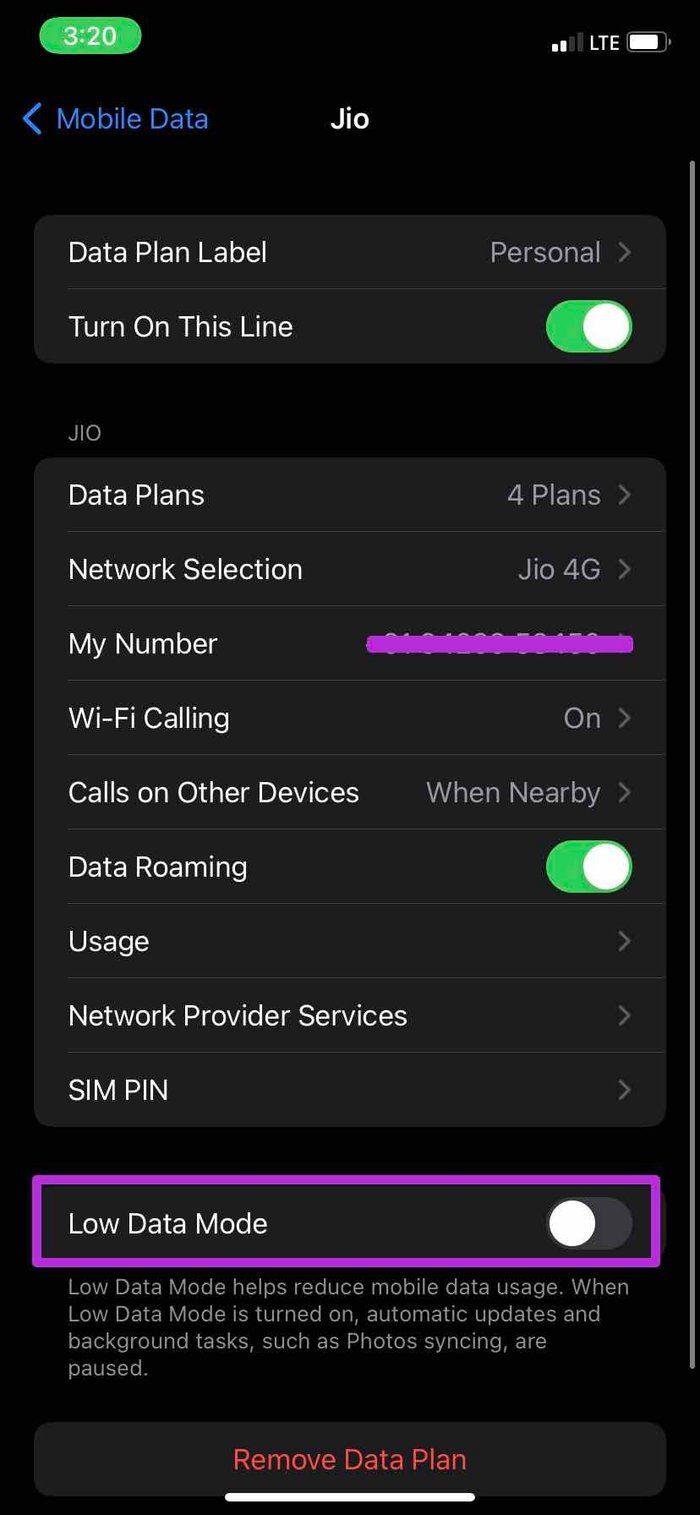
4단계: 다음 메뉴에서 '낮은 데이터 모드'를 비활성화합니다.
Facebook Messenger 앱을 열면 계정에서 새 메시지를 받을 준비가 모두 완료됩니다.
3. Facebook 서버 확인
최근 회사는 엄청난 다운타임을 겪었고 WhatsApp, Instagram 및 Messenger를 포함한 모든 서비스는 몇 시간 동안 비활성화 상태로 유지되었습니다.
Twitter 또는 Downdetector 와 같은 웹사이트를 사용 하여 Facebook 서버 다운타임을 확인할 수 있습니다. 위 링크에서 Downdetector를 방문하여 Messenger를 검색하세요. 당신은 큰 분노 스파이크를 알 수 있습니다.
Facebook이 문제를 해결하도록 하면 Messenger 앱에서 새 메시지를 볼 수 있습니다.
4. 메신저 강제 종료(안드로이드)
Facebook Messenger 앱이 작동하는 경우 앱 정보 메뉴에서 앱 및 관련 서비스를 강제 종료할 수 있습니다. 방법은 다음과 같습니다.
1단계: 홈 화면이나 앱 서랍 메뉴에서 메신저 앱을 찾습니다.
2단계: 앱 아이콘을 길게 탭하고 앱 정보 메뉴를 엽니다.
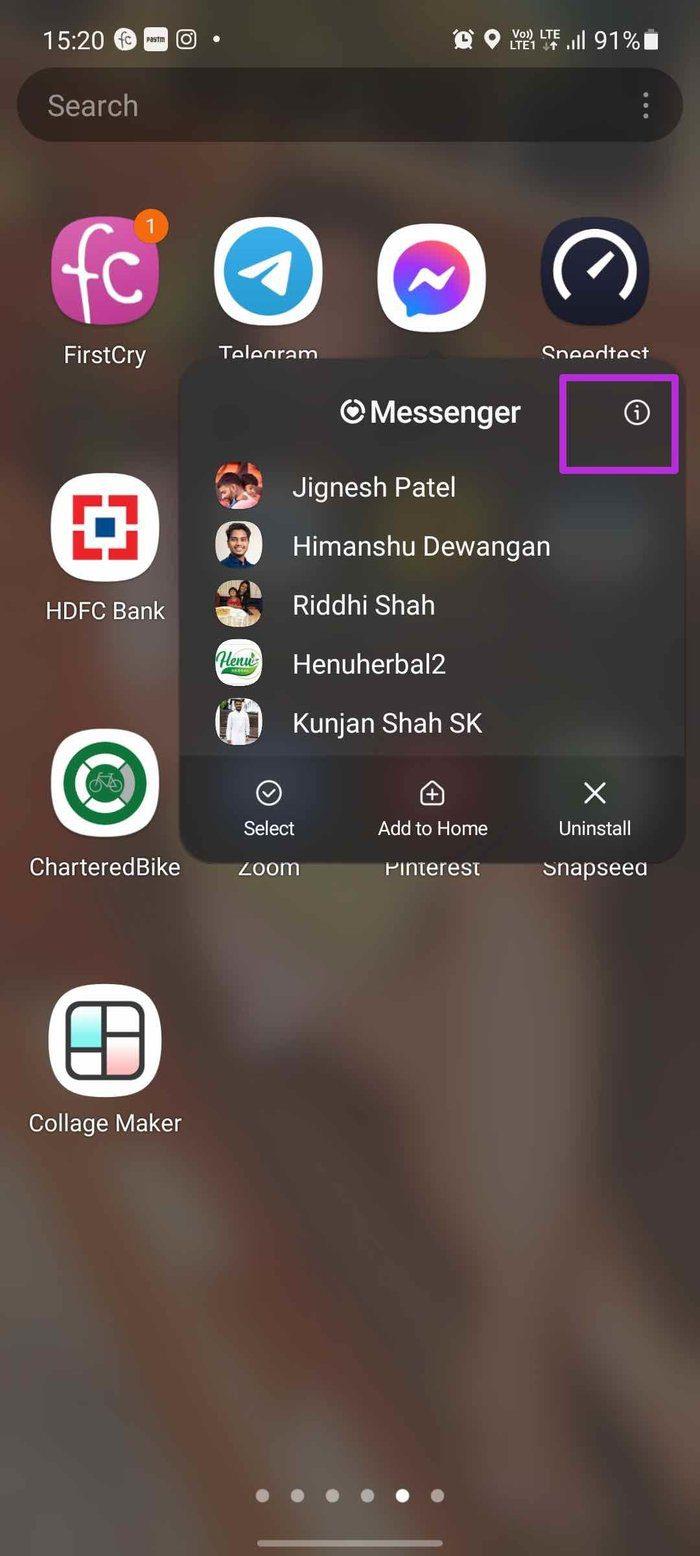
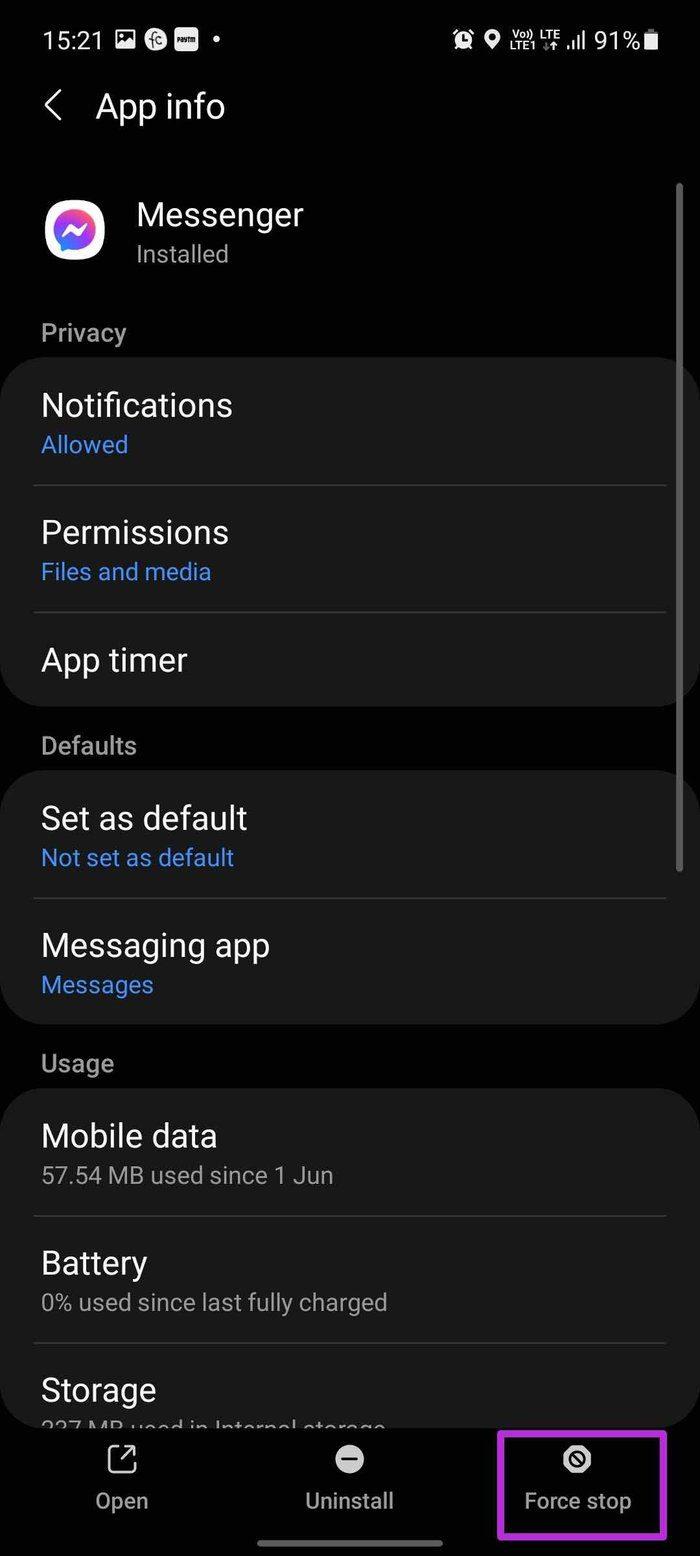
3단계: Messenger를 강제 종료하고 다시 열어 봅니다.
앱에서 새 메시지를 받게 됩니다.
5. 메신저 캐시 지우기(Android)
이 트릭은 고급 사용자에게 적용됩니다. 메신저를 많이 사용하는 경우 앱이 백그라운드에서 많은 캐시 데이터를 수집할 수 있습니다. 이러한 캐시가 너무 많으면 Messenger가 Android에서 최신 메시지를 표시하지 않을 수 있습니다. 메신저 캐시를 지우고 다시 시도해야 합니다.
1단계: 메신저 앱 아이콘을 길게 누르고 앱 정보 메뉴를 엽니다.
2단계: 스토리지 메뉴로 이동합니다.
3단계: 하단 버튼에서 캐시 지우기를 탭합니다.
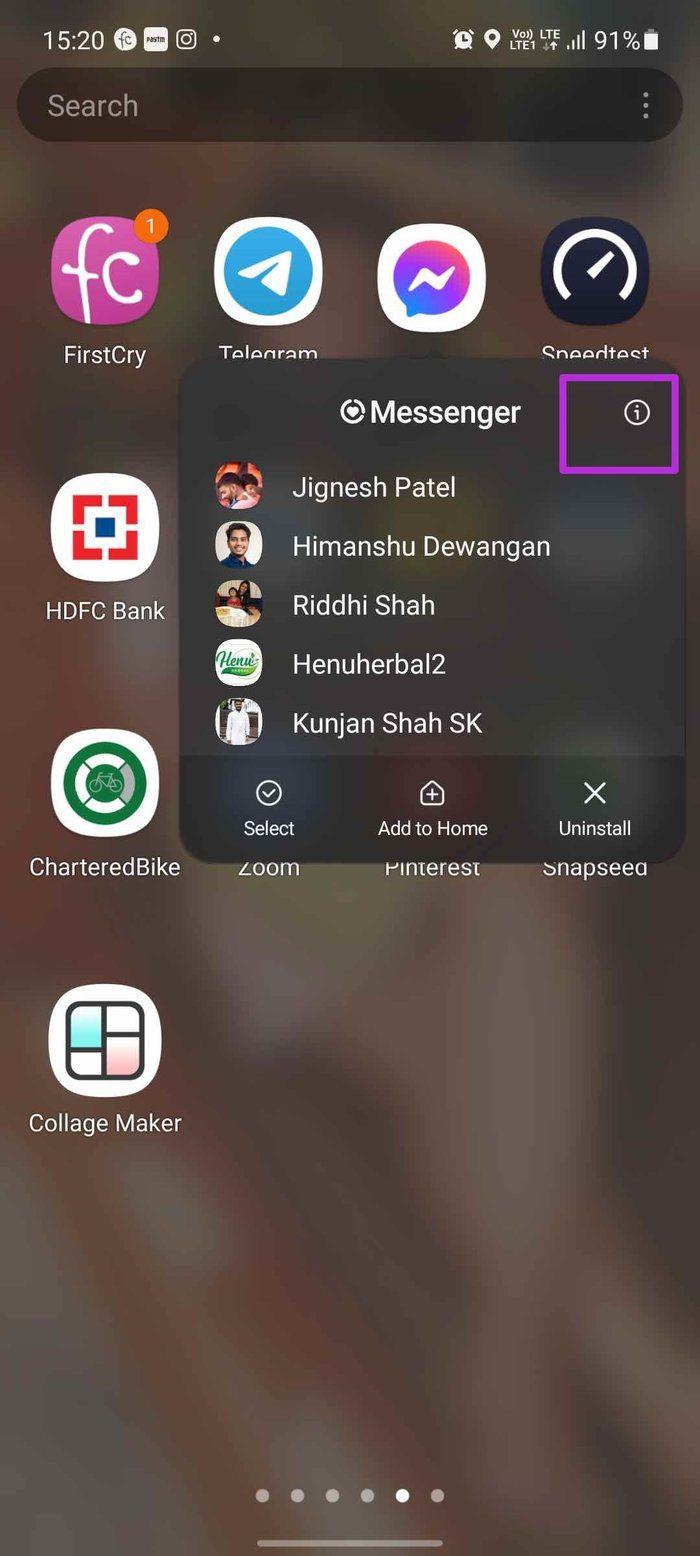
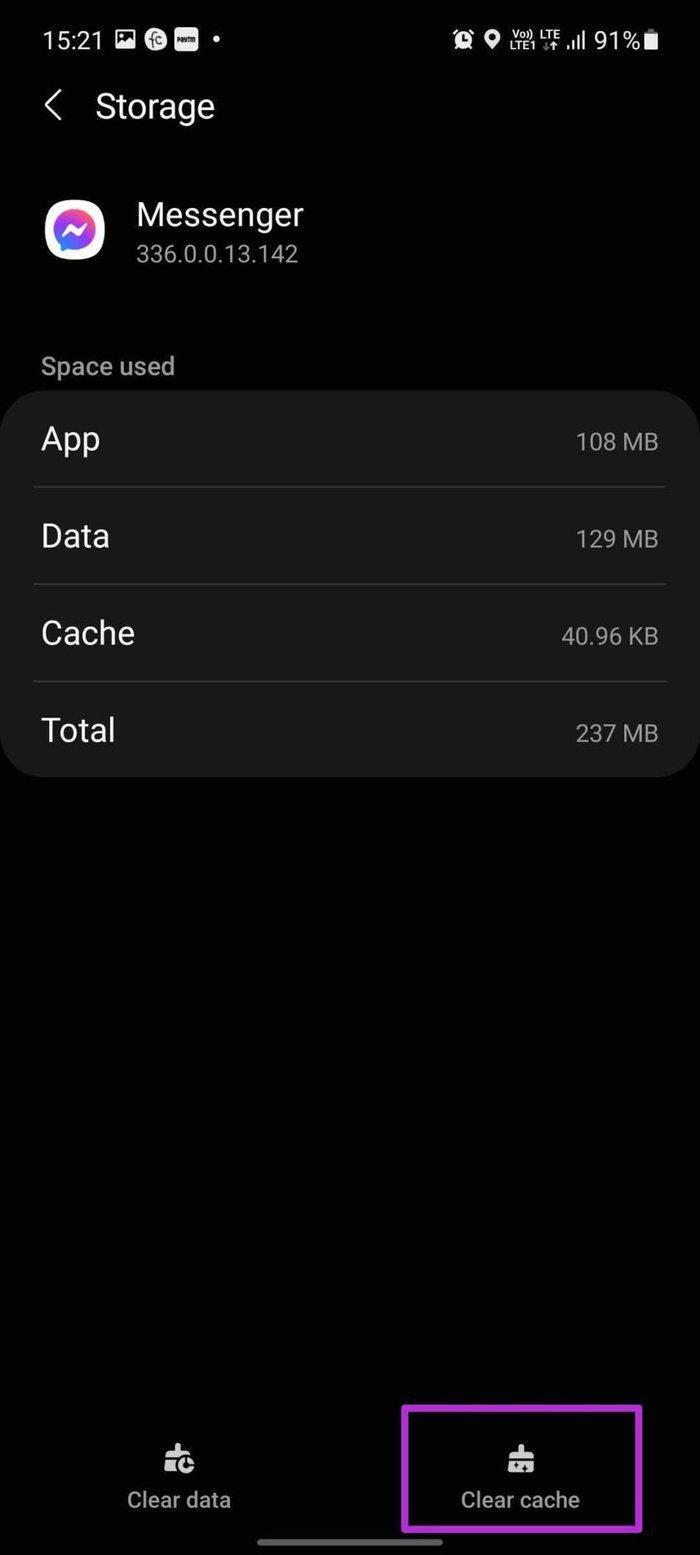
6. 메신저 앱 업데이트
Facebook Messenger에 메시지가 표시되지 않는 것은 iPhone 또는 Android의 오래된 앱 때문일 수 있습니다. 결국 모든 사람이 휴대전화에서 앱을 업데이트하는 습관이 있는 것은 아닙니다.
Google Play Store 또는 Apple App Store로 이동하여 Messenger 앱을 최신 버전으로 업데이트할 수 있습니다.
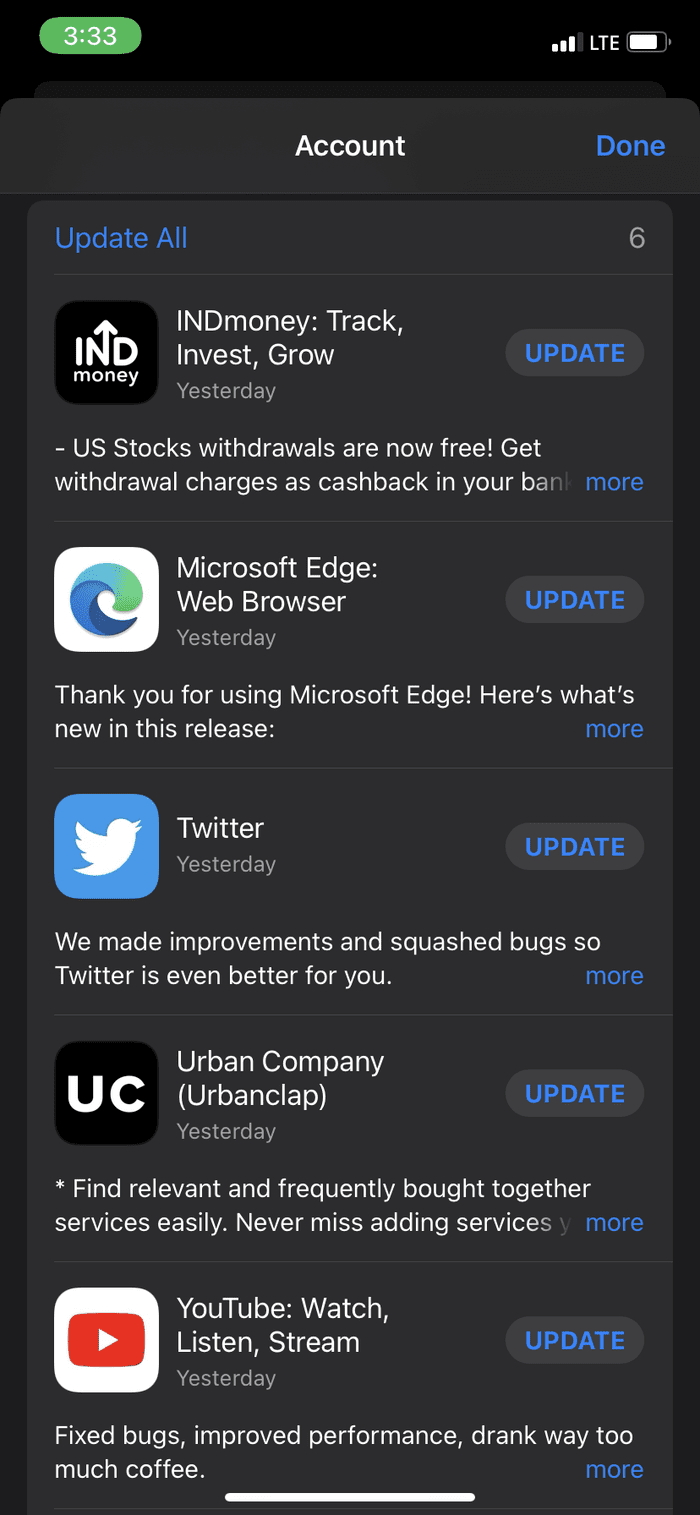
Facebook Messenger를 최신 버전으로 성공적으로 업데이트한 후 앱을 열면 친구 및 가족의 새 메시지가 표시됩니다.
7. 메신저 라이트 사용
앱을 업데이트하고 위의 모든 단계를 수행했는데도 문제가 발생하면 Messager Lite 앱을 사용해 보세요. Messenger Lite에는 몇 가지 기능이 제거되어 있으며 친구에게 문자를 보내기에 충분합니다.
이름에서 알 수 있듯이 Messenger Lite는 Messenger의 축소된 버전입니다. 기본 메신저 앱만큼 기능이 풍부하지 않습니다. 그러나 Facebook에서 일반적인 대화로 작업을 완료합니다. 아래 링크에서 앱을 다운로드하고 사용해 보세요.
Facebook Messenger에서 메시지 받기 시작
메신저가 메시지를 표시하지 않으면 WhatsApp, Telegram 또는 Signal 과 같은 경쟁자로 연결될 수 있습니다 . 다른 앱을 사용하면 Facebook 통합이 손실됩니다. 위의 단계는 Facebook Messenger 문제를 해결하는 데 도움이 될 것입니다.
Zoom 프로필 사진을 제거하는 방법과 그 과정에서 발생할 수 있는 문제를 해결하는 방법을 알아보세요. 간단한 단계로 프로필 사진을 클리어하세요.
Android에서 Google TTS(텍스트 음성 변환)를 변경하는 방법을 단계별로 설명합니다. 음성, 언어, 속도, 피치 설정을 최적화하는 방법을 알아보세요.
Microsoft Teams에서 항상 사용 가능한 상태를 유지하는 방법을 알아보세요. 간단한 단계로 클라이언트와의 원활한 소통을 보장하고, 상태 변경 원리와 설정 방법을 상세히 설명합니다.
Samsung Galaxy Tab S8에서 microSD 카드를 삽입, 제거, 포맷하는 방법을 단계별로 설명합니다. 최적의 microSD 카드 추천 및 스토리지 확장 팁 포함.
슬랙 메시지 삭제 방법을 개별/대량 삭제부터 자동 삭제 설정까지 5가지 방법으로 상세 설명. 삭제 후 복구 가능성, 관리자 권한 설정 등 실무 팁과 통계 자료 포함 가이드
Microsoft Lists의 5가지 주요 기능과 템플릿 활용법을 통해 업무 효율성을 40% 이상 개선하는 방법을 단계별로 설명합니다. Teams/SharePoint 연동 팁과 전문가 추천 워크플로우 제공
트위터에서 민감한 콘텐츠를 보는 방법을 알고 싶으신가요? 이 가이드에서는 웹 및 모바일 앱에서 민감한 콘텐츠를 활성화하는 방법을 단계별로 설명합니다. 트위터 설정을 최적화하는 방법을 알아보세요!
WhatsApp 사기를 피하는 방법을 알아보세요. 최신 소셜 미디어 사기 유형과 예방 팁을 확인하여 개인 정보를 안전하게 보호하세요.
OneDrive에서 "바로 가기를 이동할 수 없음" 오류를 해결하는 방법을 알아보세요. 파일 삭제, PC 연결 해제, 앱 업데이트, 재설정 등 4가지 효과적인 해결책을 제공합니다.
Microsoft Teams 파일 업로드 문제 해결 방법을 제시합니다. Microsoft Office 365와의 연동을 통해 사용되는 Teams의 파일 공유에서 겪는 다양한 오류를 해결해보세요.








